Trådløs hastighet kan dra til en rekke grunner, inkludert feil konfigurasjon av ruteren, enhet forstyrrelser, og båndbredde throttling. For å gjøre din Comcast trådløse tilkoblingen raskere, lese disse forslag og tips.
Trinn
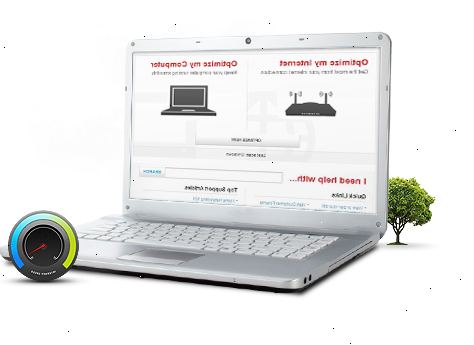
-
1Gjøre datamaskinen kjøre raskere. En overarbeidet prosessor vil knele selv de raskeste internett-tilkobling.
-
2Riktig plassere ruteren. Hvis du har en stor hjemme, legg den på et sentralt sted hvis mulig. Ikke legg den i nærheten av modemet eller andre trådløse enheter, da dette kan føre til linjen forstyrrelser. (For eksempel kan en 2,4-GHz router i konflikt med en 2,4-GHz telefon.) Om nødvendig, kjøpe en lengre kabel for å tillate så stor avstand som mulig mellom modemet og ruteren.
-
3Konfigurere ruteren. Type 192.168.1.1 i din internett adresselinjen for å koble til ruteren og fyll inn ditt brukernavn og passord. Når du har tilgang, kan du gå til Innstillinger 192.168.1.1> og sørg for at spesifikasjonene listet her dem som er anbefalt av Comcast. Du finner disse enten i informasjonspakke som du fikk da du satte opp internett eller online.
- Hvis du ikke har noen gang satt opp et brukernavn og passord, bruker standardinnstillingene for din router, som kan finnes i manualen eller søkte på nettet. Standard brukernavn er ofte admin og standard passord er ofte enten passord admin> eller tomt.
- For å være sikker, døyt ned ruterens nåværende innstillinger før du endrer dem. Dette vil hindre deg fra å gjøre noen store uhell.
-
4Kontroller at du har en. På den måten ingen andre kan få tilgang til og mate ut av båndbredden din.
-
5Test for å se om båndbredden blir begrenset. Hvis tilkoblingen ser ut til å slippe av i rushtiden eller platen gjennom nedlastinger, kan Comcast skal strupe båndbredden.
-
6Tenk å få en ny router. Hvis forslagene ovenfor mislykkes, kan problemet være at ruteren ikke er rask nok til å romme den forbindelse hastigheten du betaler for. Sammenlign mbps (megabyte per sekund) på eventuelle nye kandidater til mbps på den gamle for å se hva alternativene er. Hvis du gjør online gaming eller mange store nedlastinger, kan du selv ønsker en gigabyte router.
- Prøv å få en trådløs G eller N router med WPA eller WPA2-støtte, som gir bedre kryptering beskyttelse enn WEP. (Hvis du har en eldre datamaskin eller laptop, sørg for at den støtter dette.)
-
7Be om raskere service. Hvis alt annet mislykkes, kan det være lurt å øke de totale mbps du får gjennom Comcast. I gjennomsnitt, tilbyr Comcast 6 hastigheter, men de tilbyr 16 på de fleste områder og 50 i enkelte områder.
Tips
- Sørg for å slå av automatisk oppdatering av programvare annet enn anti virus programvare på PCen. Planlegg å få nedlastingene på et tidspunkt når du ikke arbeider. På denne måten tilkoblingen forblir aktiv, og du vil fortsette å ha oppdatert programvare versjon også.
- Bruk anti-virus/spyware programmer for å eliminere båndbredde hogging programmer som bruker din internett. Gratis anti-virus programmer inkluderer AVG, BitDefender, og Avast, og gratis anti-spyware programmer inkluderer Ad-Aware, Spybot - Search & Destroy, og SUPERAntiSpyware.
- Også forsøke å installere en personlig brannmur for å blokkere uønskede hackere og kontrollere hvilke programmer tilgang til internett. Gratis brannmurer inkluderer Comodo og Jetico.
- Hvis du ikke er computer-savvy, unngå å bruke VOIP (Voice over IP), som kan forårsake problemer.
- Ikke bruk en kabel splitter, da dette kan forringe forbindelse flyt.
- Hvis du har (eller installering) en sekundær brannmur, sørg for å deaktivere datamaskinens standard brannmur. Kjører to brannmurer samtidig vil skape problemer.
- Hvis du planlegger å laste ned en stor fil, så gjør det med en download manager. På den måten selv om mister forbindelsen midt i en nedlasting, trenger du ikke å starte fra scratch.
Advarsler
- Når du er i tvil, må du ikke endre noen innstillinger du ikke vet når du konfigurerer ruteren. Justere disse feil kan deaktivere din internettforbindelse. Det kan også skade tilkobling.
